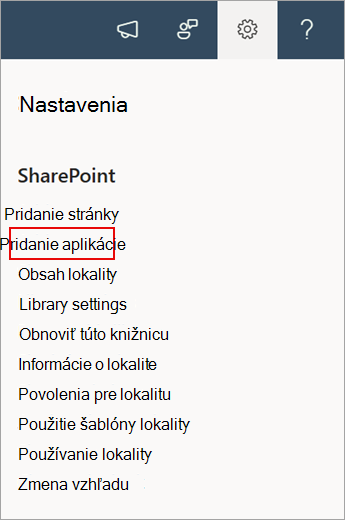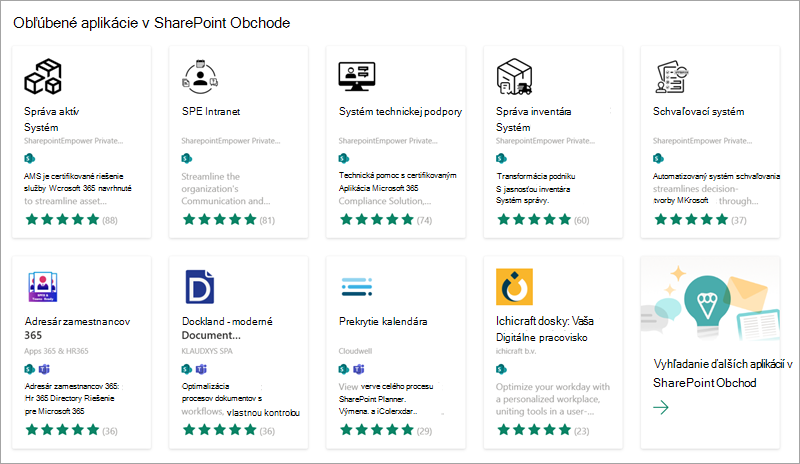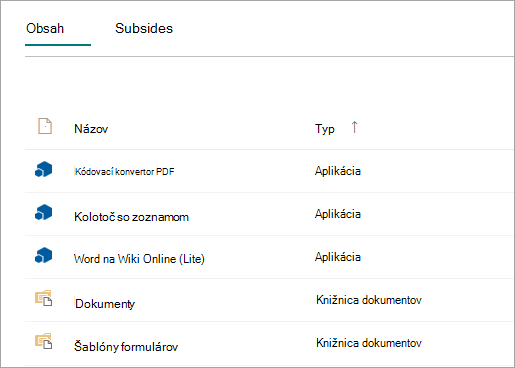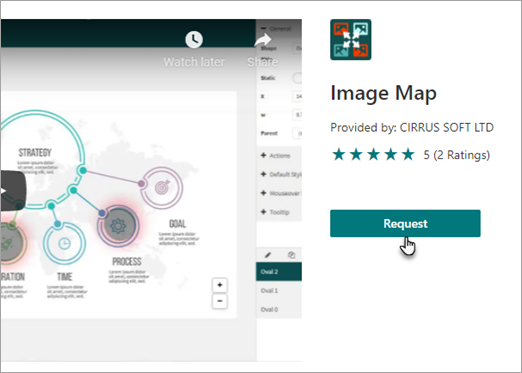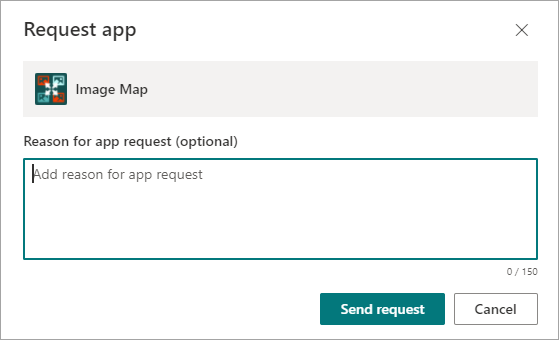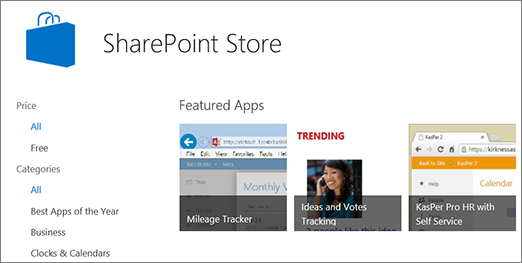Pridanie aplikácie na lokalitu
Vzťahuje sa na
Aplikácie pre SharePoint sú malé, jednoducho použiteľné samostatné aplikácie, ktoré vykonávajú úlohy alebo riešia špecifické obchodné potreby. Na lokalitu môžete pridať aplikácie na prispôsobenie pomocou konkrétnych funkcií alebo na zobrazenie informácií, ako je napríklad sledovanie času a výdavkov. Alebo môžete pridať aplikácie, ktoré vykonávajú rôzne úlohy na základe dokumentov. Môžete tiež pridať aplikácie, ktoré zobrazujú novinky alebo informácie z webových lokalít tretích strán alebo ktoré sa pripájajú k sociálnym webovým lokalitám.
Na lokalitu možno budete môcť pridávať aplikácie z rôznych zdrojov. Ak napríklad vaša organizácia vyvinula vlastné aplikácie na interné podnikové použitie, môžete ich pridať prehľadávaním aplikácií v časti Z vašej organizácie. Môžete tiež požiadať alebo kúpiť aplikácie od vývojárov tretích strán prehľadávaním SharePoint Obchodu.
Pridanie aplikácií povolených vašou organizáciou
-
Na lokalite, na ktorú chcete pridať aplikáciu, prejdite na položku Nastavenia
-
Na stránke Moje aplikácie vyberte aplikáciu, ktorú chcete pridať.
Poznámka: Niektoré aplikácie sú k dispozícii len v SharePoint klasické prostredie. Ak ich chcete zobraziť, vyberte prepojenie klasického prostredia v časti Aplikácie, do ktorých môžete pridať nadpis.
Ak chcete zobraziť iba aplikácie, ktoré pridala vaša organizácia, vyberte položku Z mojej organizácie na ľavej strane v časti Filter. Naopak, ak chcete zobraziť iba aplikácie dostupné v SharePoint Obchode, na ľavej strane vyberte položku Zo SharePoint Obchodu .
-
Vyhľadajte aplikáciu, ktorú chcete pridať, posúvaním cez dostupné aplikácie alebo vyhľadaním konkrétnej aplikácie vo vyhľadávacom poli v hornej časti a potom vyberte položku Preskúmať podrobnosti o cenách.
-
Skontrolujte prístup k údajom a povolenia pre aplikáciu.
-
Po pridaní aplikácie na lokalitu sa v hornej časti stránky zobrazí panel hlásení s informáciou, že aplikácia bola úspešne pridaná. Nájdete ho na stránke Obsah lokality.
-
Po nainštalovaní aplikácie ju nájdete na stránke Obsah lokality . Prejdite do nastavení
V závislosti od toho, aké úlohy aplikácia vykonáva, môže napríklad pridávať príkazy do zoznamu a knižníc alebo môže obsahovať webovú časť, ktorú môžete pridať na stránku.
Žiadosť o aplikáciu z obchoduSharePoint Store
Môžete požiadať o aplikáciu z obchodu SharePoint Store, ktorú vaša organizácia zatiaľ nepovolila. Ak bude schválený, budete ho môcť pridať na svoju lokalitu.
-
Na lokalite, na ktorú chcete pridať aplikáciu, prejdite na položku Nastavenia
-
V hornej časti stránky na paneli s ponukami vyberte položku SharePoint Obchod.
-
Vyhľadajte aplikáciu na paneli hľadania alebo vyberte kategóriu na ľavej strane a posúvajte sa dostupnými aplikáciami.
-
Vyberte aplikáciu, ktorú chcete pridať. V niektorých prípadoch môže byť pridanie aplikácie podporované len v klasickom SharePoint Store. V takýchto prípadoch sa zobrazí prepojenie, ktoré vám dáva možnosť prejsť na klasický obchod.
-
Vyberte položku Požiadavka.
-
Voliteľne môžete pridať dôvod svojej žiadosti. Potom vyberte položku Odoslať žiadosť.
-
Po schválení aplikácie ju budete môcť pridať na svoju lokalitu.
Pridanie aplikácie na lokalitu
-
Na lokalite, na ktorú chcete pridať aplikáciu, prejdite na položku Nastavenia
-
Na stránke Moje aplikácie vyberte prepojenie klasického prostredia pod nadpisom Moje aplikácie a potom vykonajte niektorý z týchto krokov:
Požadovaná akcia
Vykonajte nasledovné
Pridanie vstavanej aplikácie SharePointu, napríklad knižnice dokumentov
-
Do vyhľadávacieho poľa zadajte názov vstavanej aplikácie, ktorú chcete pridať (napríklad knižnica dokumentov). Vyberte kláves ENTER.
-
Vyberte aplikáciu, ktorú chcete pridať, a potom zadajte všetky požadované informácie.
Ďalšie informácie o práci s bežnými vstavanými aplikáciami nájdete v témach:
Užitočné informácie:
-
Na lokalitu môžete pridať viacero inštancií vstavanej aplikácie, ktoré budú vyhovovať rôznym potrebám.
-
Ak chcete pridať vstavanú aplikáciu, musíte mať minimálne práva návrhára.
Pridanie aplikácie z vašej organizácie
-
Vyberte položku z vašej organizácie.
-
Prehľadajte filtrovaný zoznam aplikácií a vyberte aplikáciu, ktorú chcete pridať.
Stiahnutie aplikácie z SharePoint Obchodu
-
Vyberte položkuSharePoint Obchod.
-
Keď sa zobrazí otázka, či chcete dôverovať aplikácii, prečítajte si informácie o tom, čo bude aplikácia robiť, a potom výberom položky Dôverovať ju pridajte aplikáciu.
-
Na stránke SharePoint Store (Obchod) pomocou položky Kategórie na ľavej strane vyfiltrujte výber a vyhľadajte požadovanú aplikáciu.Ak už poznáte názov alebo značku požadovanej aplikácie, môžete ju zadať do vyhľadávacieho poľa a vyhľadať priamo.
-
Vyberte aplikáciu, ktorú chcete pridať. Výberom položky Podrobnosti alebo Recenzie získate ďalšie informácie o aplikácii.
-
Ak chcete pridať aplikáciu, vyberte položku Pridať.Možno budete musieť najskôr požiadať o aplikáciu od svojej organizácie. V takom prípade vyberte položku Žiadosť.
-
Keď sa zobrazí otázka, či chcete dôverovať aplikácii, prečítajte si podmienky & podmienky a prehlásenie o ochrane osobných údajov od vývojára aplikácie a potom vyberte položku Dôverovať.
-
Aplikácia sa zobrazí na stránke Obsah lokality. Do aplikácie môžete prejsť výberom stránky Obsah lokality, ktorá vás presunie do aplikácie.
Užitočné informácie:
-
Ak chcete pridávať aplikácie z SharePoint Obchodu, musíte mať povolenia na úplný prístup. Toto už máte, ak ste vlastníkom lokality.
-
Konto Microsoft nie je to isté ako pracovné alebo školské konto spojené s Microsoft 365. Ak ste Microsoft 365 zákazníkom a ešte nemáte konto Microsoft, môžete si ho zaregistrovať pomocou Microsoft 365 e-mailovej adresy.
-
Ak vaša organizácia nepovolila aplikáciu z SharePoint Obchodu, môžete požiadať o aplikáciu. Osoba vo vašej organizácii, ktorá spravuje lokalitu katalógu aplikácií, môže žiadosti o aplikácie schváliť alebo zamietnuť.
-
V závislosti od toho, akú úlohu aplikácia vykonáva, môže napríklad pridávať príkazy na pás s nástrojmi v knižniciach, pridávať príkazy do funkcií bubliny položky v zoznamoch alebo knižniciach alebo môže obsahovať časť aplikácie, ktorú môžete pridať na stránku.
-
Po nainštalovaní aplikácie sa k nej dostanete pomocou stránky Obsah lokality. Prejdite do nastavení